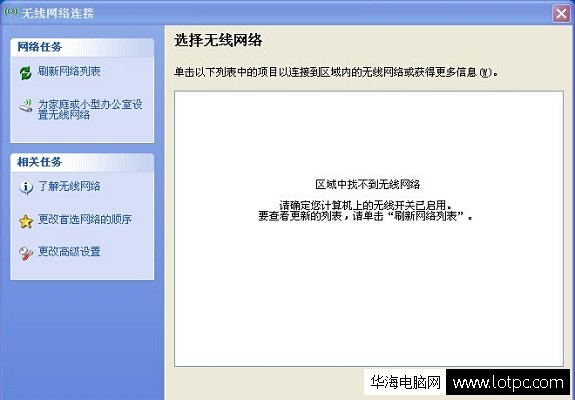笔记本电脑无线网络显示红叉怎么解决
我们知道电脑没有网络,就像人被完全封闭在一个地方,只能解决单机问题,很多小伙伴的电脑无线网络有个红叉无法上网的现象,不知道如何解决?下面就让小编帮你分析下为什么电脑连不上wifi有红叉吧。

情况一:大多数笔记本电脑键盘上都有无线网络按键,请确保已打开无线网络开关。不同的笔记本电脑在无线网络开关按键的位置不同,您可以在键盘上寻找带有无线网络图标的按钮。
情况二:在【网络连接】页面上检查无线网络是否已禁用?如果已禁用,则只需启用无线网络即可解决问题。步骤如下:
(1)按住【Win+R】按打开正在运行的程序。
(2)在运行程序中输入--ncpa.cpl--然后回车确定打开计算机的网络连接设置页面。
(3)如果WLAN或无线连接图标为灰色并且显示为禁用,则用鼠标右键单击该图标并选择--启用--。
情况三:是否正常启用了--WLAN AutoConfig--服务,请按照以下步骤操作。
(1)按住--Win+R--按打开正在运行窗口。
(2)在运行程序中输入--services.msc,然后单击--确定--以打开--服务--设置页面。
(3)滚动鼠标中键,找到-- WLAN AutoConfig--,确保状态列显示为:正在运行,启动类型列显示为--自动--,如下图所示。如果状态列显示--已禁用--,请右键单击WLAN AutoConfig然后选择--启用--。
以上就是电脑无线网络显示红叉的解决方法啦,想要参考更多关于笔记本电脑无线网络显示红叉怎么解决的文章内容可以点击小白一键重装系统了解更多详情,希望以上内容可以帮到大家。
我告诉你msdn版权声明:以上内容作者已申请原创保护,未经允许不得转载,侵权必究!授权事宜、对本内容有异议或投诉,敬请联系网站管理员,我们将尽快回复您,谢谢合作!